Ce wikiHow vous apprend à copier des fichiers se trouvant sur votre ordinateur sur un disque dur portable, un lecteur flash ou une carte mémoire.
Première partie de trois:
Connecter le disque dur
- 1 Déterminez le type de connexion pour le disque dur et votre ordinateur. Pratiquement tous les disques durs externes utilisent un câble USB pour se connecter à votre ordinateur, mais vous pouvez constater que votre ordinateur ne dispose pas d'un port USB rectangulaire traditionnel.
- Les ordinateurs Mac et certains ordinateurs Microsoft utilisent des ports USB-C ovales plutôt que des ports USB 3.0 traditionnels.
- De même, il est bon de savoir si votre disque dur externe utilise un câble USB-C lorsque votre ordinateur ne dispose que de ports USB 3.0.
- 2 Achetez un adaptateur si nécessaire. Si votre ordinateur dispose d'un port USB-C au lieu d'un port USB 3.0, vous devrez acheter un adaptateur USB-C vers USB 3.0 pour votre ordinateur. Vous pouvez les trouver en ligne ou dans certains magasins de technologie (par exemple, Best Buy).
- 3 Branchez une extrémité du câble du disque dur externe dans votre ordinateur. Ce sera généralement l'extrémité USB du câble. Le connecteur USB ne doit s’ajuster que dans un sens, alors ne le forcez pas s’il ne convient pas; au lieu de cela, faites-le pivoter de 180 degrés et essayez de le connecter à nouveau.
- Si vous utilisez un adaptateur, connectez d'abord l'extrémité de la carte adaptée à votre ordinateur à votre ordinateur, puis branchez l'extrémité du câble du disque dur externe sur l'extrémité libre de la carte.
- 4 Branchez l'autre extrémité du câble sur le disque dur externe. Selon le disque dur externe, le câble est peut-être déjà connecté; Si ce n'est pas le cas, connectez l'extrémité libre du câble au port dans lequel il s'insère sur le disque dur externe.
- 5 Formatez votre disque dur si nécessaire. Selon le disque dur externe et le système d'exploitation de votre ordinateur, vous ne pourrez peut-être pas utiliser votre lecteur tant que vous ne modifierez pas son format pour qu'il fonctionne avec votre ordinateur.
- Les utilisateurs Windows et Mac peuvent sélectionner exFAT comme le système de fichiers lors du formatage du lecteur. C'est idéal si vous souhaitez utiliser votre disque dur avec des ordinateurs Windows et Mac.
- Formater un disque dur externe effacera tout ce qui s'y trouve.
Deuxième partie de trois:
Ajout de fichiers sous Windows
- 1 Ouvrir l'explorateur de fichiers
 . Cliquez sur l'icône de l'application Explorateur de fichiers, qui ressemble à un dossier jaune et bleu, dans la barre des tâches de votre ordinateur en bas de l'écran.
. Cliquez sur l'icône de l'application Explorateur de fichiers, qui ressemble à un dossier jaune et bleu, dans la barre des tâches de votre ordinateur en bas de l'écran. - Si vous ne voyez pas l'icône de l'application Explorateur de fichiers ici, vous pouvez ouvrir l'Explorateur de fichiers en appuyant sur ⊞ Gagner+E.
- Vous pouvez également cliquer avec le bouton droit sur le Début
 icône puis cliquez sur Explorateur de fichiers près du bas du menu contextuel.
icône puis cliquez sur Explorateur de fichiers près du bas du menu contextuel.
-
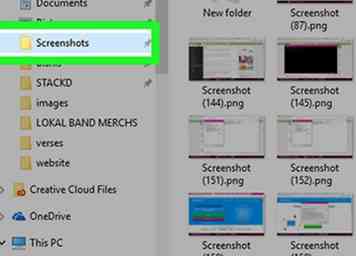 2 Allez dans le dossier où se trouvent vos fichiers. A l'aide du panneau d'options de gauche, accédez au dossier contenant les fichiers à copier sur le disque dur externe.
2 Allez dans le dossier où se trouvent vos fichiers. A l'aide du panneau d'options de gauche, accédez au dossier contenant les fichiers à copier sur le disque dur externe. - Par exemple, si vos fichiers se trouvent dans le dossier Documents, vous cliquez sur Documents à gauche pour ouvrir le dossier Documents.
-
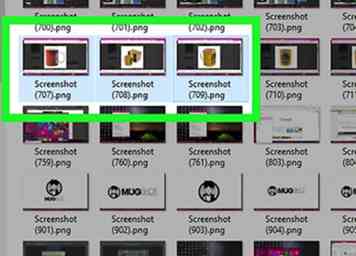 3 Mettez en surbrillance les fichiers que vous souhaitez copier. Pour ce faire, cliquez et faites glisser le curseur de votre souris sur le contenu du dossier.
3 Mettez en surbrillance les fichiers que vous souhaitez copier. Pour ce faire, cliquez et faites glisser le curseur de votre souris sur le contenu du dossier. - Vous pouvez également maintenir Ctrl et cliquez sur chaque fichier que vous souhaitez copier pour les sélectionner individuellement.
- Pour tout mettre en évidence dans un dossier donné, appuyez sur Ctrl+UNE.
- 4 Copiez les fichiers. presse Ctrl+C faire cela.
- 5 Cliquez sur Ce pc. C'est sur le côté gauche de la fenêtre Explorateur de fichiers.
- 6 Double-cliquez sur le nom de votre disque dur externe. Vous le verrez sous l'en-tête "Périphériques et lecteurs" au milieu de la page.
- Si vous ne voyez rien en dessous du titre "Périphériques et lecteurs", cliquez une fois sur le titre pour le développer.
- Si vous ne trouvez pas votre disque dur externe ici, essayez d'utiliser un autre port USB pour votre disque dur.
- 7 Collez dans vos fichiers. Cliquez sur un espace vide dans la fenêtre du disque dur externe, puis appuyez sur Ctrl+V coller dans les fichiers copiés.
-
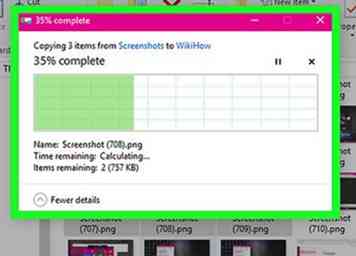 8 Attendez que vos fichiers aient fini de copier sur le lecteur. Selon la taille de vos fichiers, ce temps de traitement variera.
8 Attendez que vos fichiers aient fini de copier sur le lecteur. Selon la taille de vos fichiers, ce temps de traitement variera. -
 9 Retirez votre disque dur. Une fois vos fichiers copiés sur le disque dur, le fait de retirer votre disque dur en toute sécurité garantit qu'aucun fichier n'est perdu ou endommagé:
9 Retirez votre disque dur. Une fois vos fichiers copiés sur le disque dur, le fait de retirer votre disque dur en toute sécurité garantit qu'aucun fichier n'est perdu ou endommagé: - Cliquez sur
 dans le coin inférieur droit de l'écran.
dans le coin inférieur droit de l'écran. - Cliquez avec le bouton droit sur l'icône du lecteur flash dans le menu contextuel.
- Clique le Éjecter option.
- Déconnectez votre disque dur externe.
- Cliquez sur
Troisième partie de trois:
Ajout de fichiers sur Mac
-
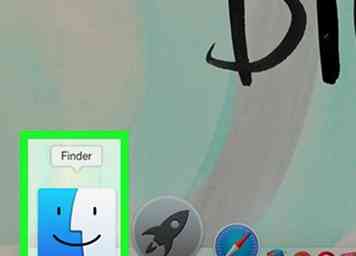 1 Ouvrir
1 Ouvrir  Chercheur. Cliquez sur l'icône de l'application Finder, qui ressemble à un visage bleu, dans le Dock de votre Mac.
Chercheur. Cliquez sur l'icône de l'application Finder, qui ressemble à un visage bleu, dans le Dock de votre Mac. -
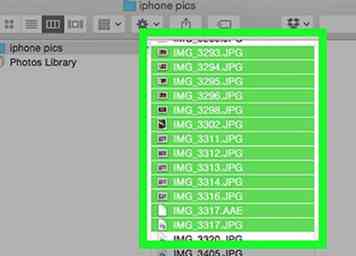 2 Mettez en surbrillance les fichiers que vous souhaitez copier. Ouvrez un dossier lorsque vous conservez vos fichiers, puis cliquez et faites glisser le curseur de votre souris sur le contenu du dossier.
2 Mettez en surbrillance les fichiers que vous souhaitez copier. Ouvrez un dossier lorsque vous conservez vos fichiers, puis cliquez et faites glisser le curseur de votre souris sur le contenu du dossier. - Vous pouvez également maintenir ⌘ Commander et cliquez sur chaque fichier que vous souhaitez copier pour les sélectionner individuellement.
- Si vous ne trouvez pas vos fichiers, cliquez sur Tous mes fichiers sur le côté gauche de la fenêtre du Finder pour parcourir tous les dossiers de votre Mac.
-
 3 Clique le modifier élément du menu. C'est dans le coin supérieur gauche de l'écran de votre Mac.
3 Clique le modifier élément du menu. C'est dans le coin supérieur gauche de l'écran de votre Mac. -
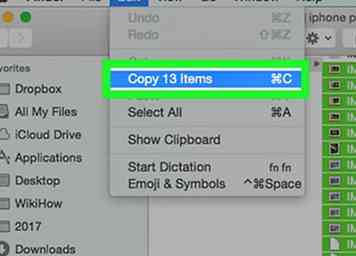 4 Cliquez sur Copie. Cette option est dans le modifier menu déroulant.
4 Cliquez sur Copie. Cette option est dans le modifier menu déroulant. -
 5 Cliquez sur le nom de votre disque dur externe. Vous le trouverez sous l'en-tête "Périphériques" sur le côté gauche de la fenêtre du Finder. Cela ouvre la fenêtre de votre disque dur dans le Finder.
5 Cliquez sur le nom de votre disque dur externe. Vous le trouverez sous l'en-tête "Périphériques" sur le côté gauche de la fenêtre du Finder. Cela ouvre la fenêtre de votre disque dur dans le Finder. - Si vous ne trouvez pas votre disque dur externe ici, essayez d'utiliser un autre port USB pour votre disque dur.
- 6 Clique le modifier élément de menu à nouveau. Le menu déroulant réapparaîtra.
-
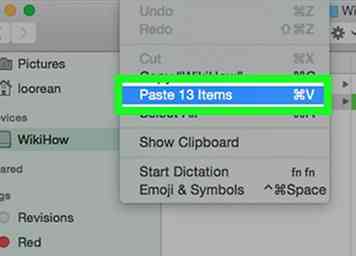 7 Cliquez sur Coller des articles. Cela commencera à copier vos fichiers sélectionnés sur votre lecteur externe.
7 Cliquez sur Coller des articles. Cela commencera à copier vos fichiers sélectionnés sur votre lecteur externe. -
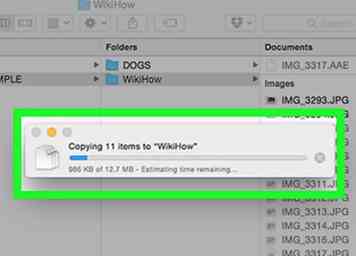 8 Attendez que vos fichiers aient fini de copier. Selon la taille de vos fichiers, ce temps de traitement variera.
8 Attendez que vos fichiers aient fini de copier. Selon la taille de vos fichiers, ce temps de traitement variera. -
 9 Cliquez sur le "éjecter"
9 Cliquez sur le "éjecter"  bouton. C'est une flèche dirigée vers le haut à droite du nom de votre disque dur dans le Finder.Cela vous permet de retirer votre disque dur sans risquer de perdre des fichiers ou de les corrompre.
bouton. C'est une flèche dirigée vers le haut à droite du nom de votre disque dur dans le Finder.Cela vous permet de retirer votre disque dur sans risquer de perdre des fichiers ou de les corrompre. - Une fois que le nom du disque dur externe disparaît du volet latéral du Finder, vous pouvez le déconnecter physiquement de votre Mac.
Facebook
Twitter
Google+
 Minotauromaquia
Minotauromaquia
 . Cliquez sur l'icône de l'application Explorateur de fichiers, qui ressemble à un dossier jaune et bleu, dans la barre des tâches de votre ordinateur en bas de l'écran.
. Cliquez sur l'icône de l'application Explorateur de fichiers, qui ressemble à un dossier jaune et bleu, dans la barre des tâches de votre ordinateur en bas de l'écran.  icône puis cliquez sur Explorateur de fichiers près du bas du menu contextuel.
icône puis cliquez sur Explorateur de fichiers près du bas du menu contextuel.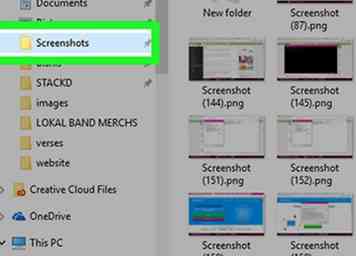 2 Allez dans le dossier où se trouvent vos fichiers. A l'aide du panneau d'options de gauche, accédez au dossier contenant les fichiers à copier sur le disque dur externe.
2 Allez dans le dossier où se trouvent vos fichiers. A l'aide du panneau d'options de gauche, accédez au dossier contenant les fichiers à copier sur le disque dur externe. 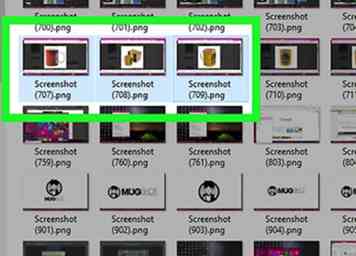 3 Mettez en surbrillance les fichiers que vous souhaitez copier. Pour ce faire, cliquez et faites glisser le curseur de votre souris sur le contenu du dossier.
3 Mettez en surbrillance les fichiers que vous souhaitez copier. Pour ce faire, cliquez et faites glisser le curseur de votre souris sur le contenu du dossier. 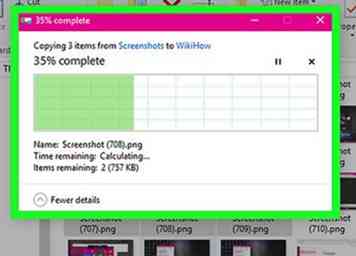 8 Attendez que vos fichiers aient fini de copier sur le lecteur. Selon la taille de vos fichiers, ce temps de traitement variera.
8 Attendez que vos fichiers aient fini de copier sur le lecteur. Selon la taille de vos fichiers, ce temps de traitement variera.  9 Retirez votre disque dur. Une fois vos fichiers copiés sur le disque dur, le fait de retirer votre disque dur en toute sécurité garantit qu'aucun fichier n'est perdu ou endommagé:
9 Retirez votre disque dur. Une fois vos fichiers copiés sur le disque dur, le fait de retirer votre disque dur en toute sécurité garantit qu'aucun fichier n'est perdu ou endommagé:  dans le coin inférieur droit de l'écran.
dans le coin inférieur droit de l'écran.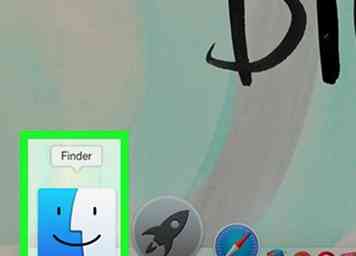 1 Ouvrir
1 Ouvrir  Chercheur. Cliquez sur l'icône de l'application Finder, qui ressemble à un visage bleu, dans le Dock de votre Mac.
Chercheur. Cliquez sur l'icône de l'application Finder, qui ressemble à un visage bleu, dans le Dock de votre Mac. 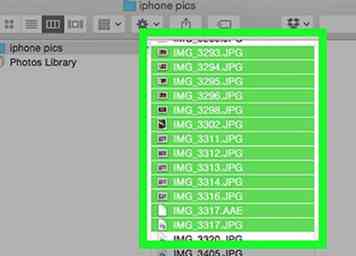 2 Mettez en surbrillance les fichiers que vous souhaitez copier. Ouvrez un dossier lorsque vous conservez vos fichiers, puis cliquez et faites glisser le curseur de votre souris sur le contenu du dossier.
2 Mettez en surbrillance les fichiers que vous souhaitez copier. Ouvrez un dossier lorsque vous conservez vos fichiers, puis cliquez et faites glisser le curseur de votre souris sur le contenu du dossier.  3 Clique le
3 Clique le 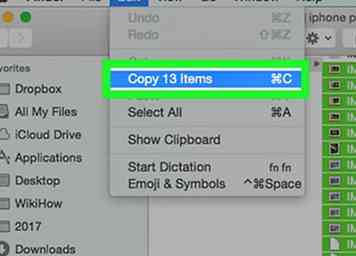 4 Cliquez sur
4 Cliquez sur  5 Cliquez sur le nom de votre disque dur externe. Vous le trouverez sous l'en-tête "Périphériques" sur le côté gauche de la fenêtre du Finder. Cela ouvre la fenêtre de votre disque dur dans le Finder.
5 Cliquez sur le nom de votre disque dur externe. Vous le trouverez sous l'en-tête "Périphériques" sur le côté gauche de la fenêtre du Finder. Cela ouvre la fenêtre de votre disque dur dans le Finder. 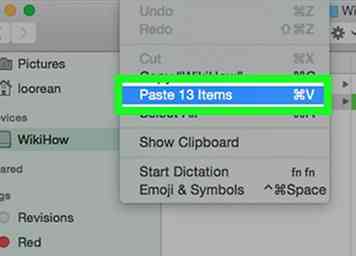 7 Cliquez sur
7 Cliquez sur 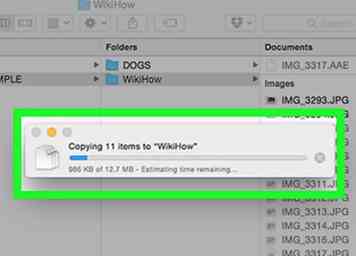 8 Attendez que vos fichiers aient fini de copier. Selon la taille de vos fichiers, ce temps de traitement variera.
8 Attendez que vos fichiers aient fini de copier. Selon la taille de vos fichiers, ce temps de traitement variera.  9 Cliquez sur le "éjecter"
9 Cliquez sur le "éjecter"  bouton. C'est une flèche dirigée vers le haut à droite du nom de votre disque dur dans le Finder.Cela vous permet de retirer votre disque dur sans risquer de perdre des fichiers ou de les corrompre.
bouton. C'est une flèche dirigée vers le haut à droite du nom de votre disque dur dans le Finder.Cela vous permet de retirer votre disque dur sans risquer de perdre des fichiers ou de les corrompre.